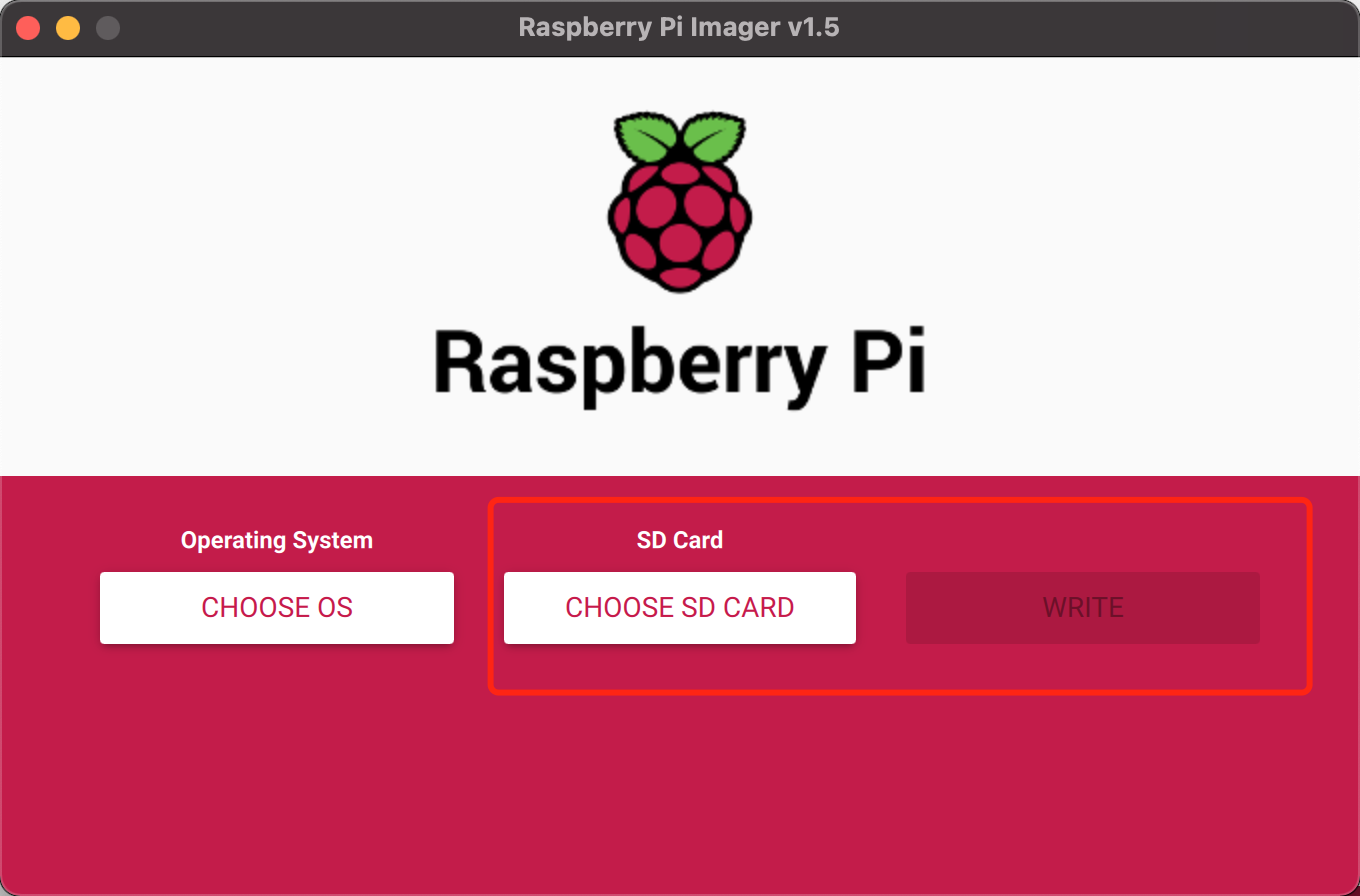这篇文章是将 Ubuntu 20.04 写在 SD 卡上,这个是最简单的方式。如果需要将系统写在 SSD 上,涉及到 boot 的问题,请自行查阅相关资料。
安装 Raspberry Pi Imager
Raspberry Pi Imager 是树莓派官方的镜像写入程序,能非常便捷地将镜像写入到 SD 卡中,在 https://www.raspberrypi.org/software/ 这个地址中找到 Raspberry Pi Image 的下载链接。它的操作对于新手来说非常友好,只需点几下鼠标就可以完成镜像的写入。
打开后它的界面如下: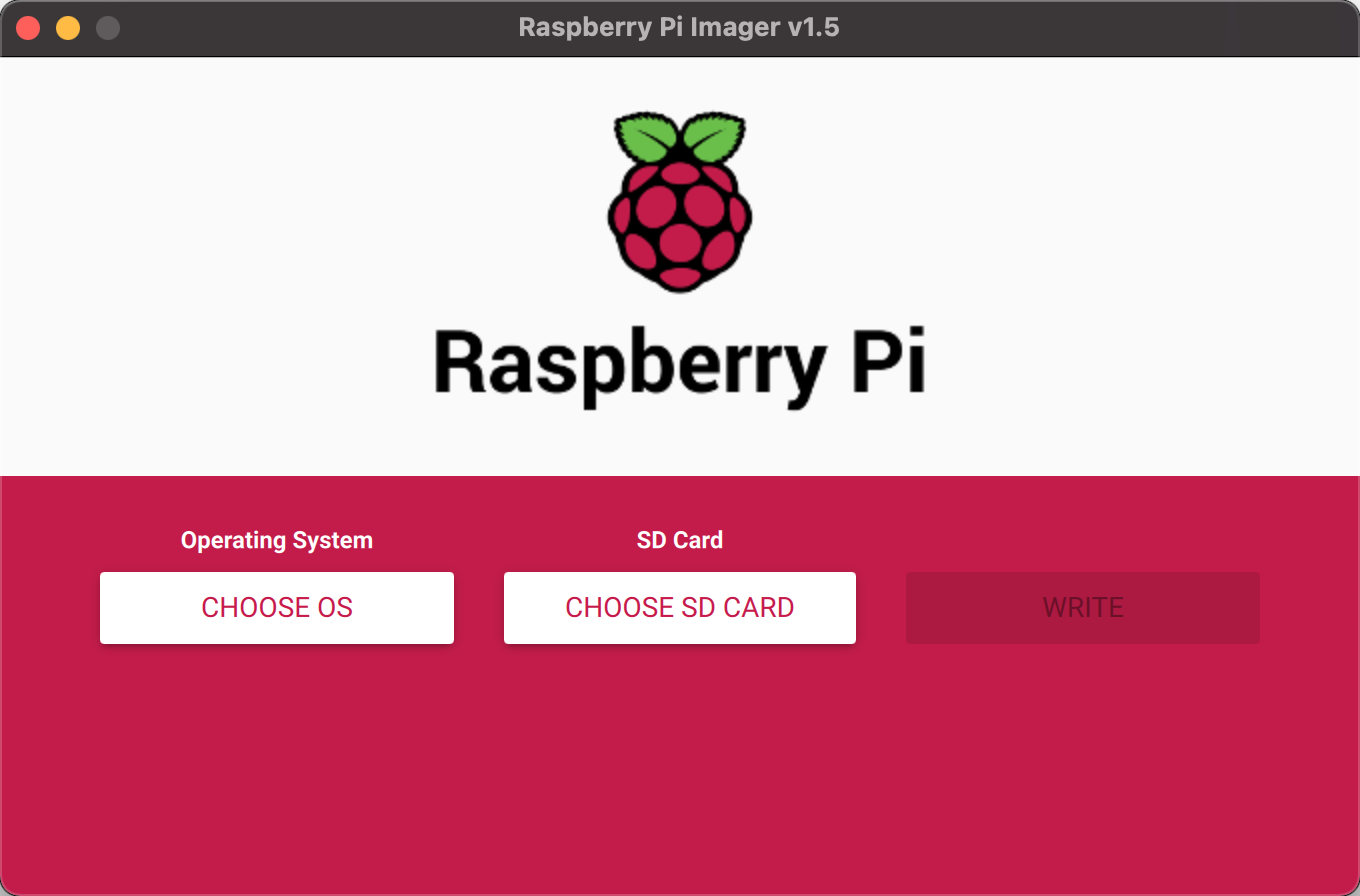
镜像写入
镜像选择
需要安装的镜像是 Ubuntu server 20.04,因此点击 “CHOOSE OS” —— “Other general purpose OS” —— “Ubuntu” —— “Ubuntu Server 20.04 LTS (RPI 3/4)” 即可完成镜像的选择。
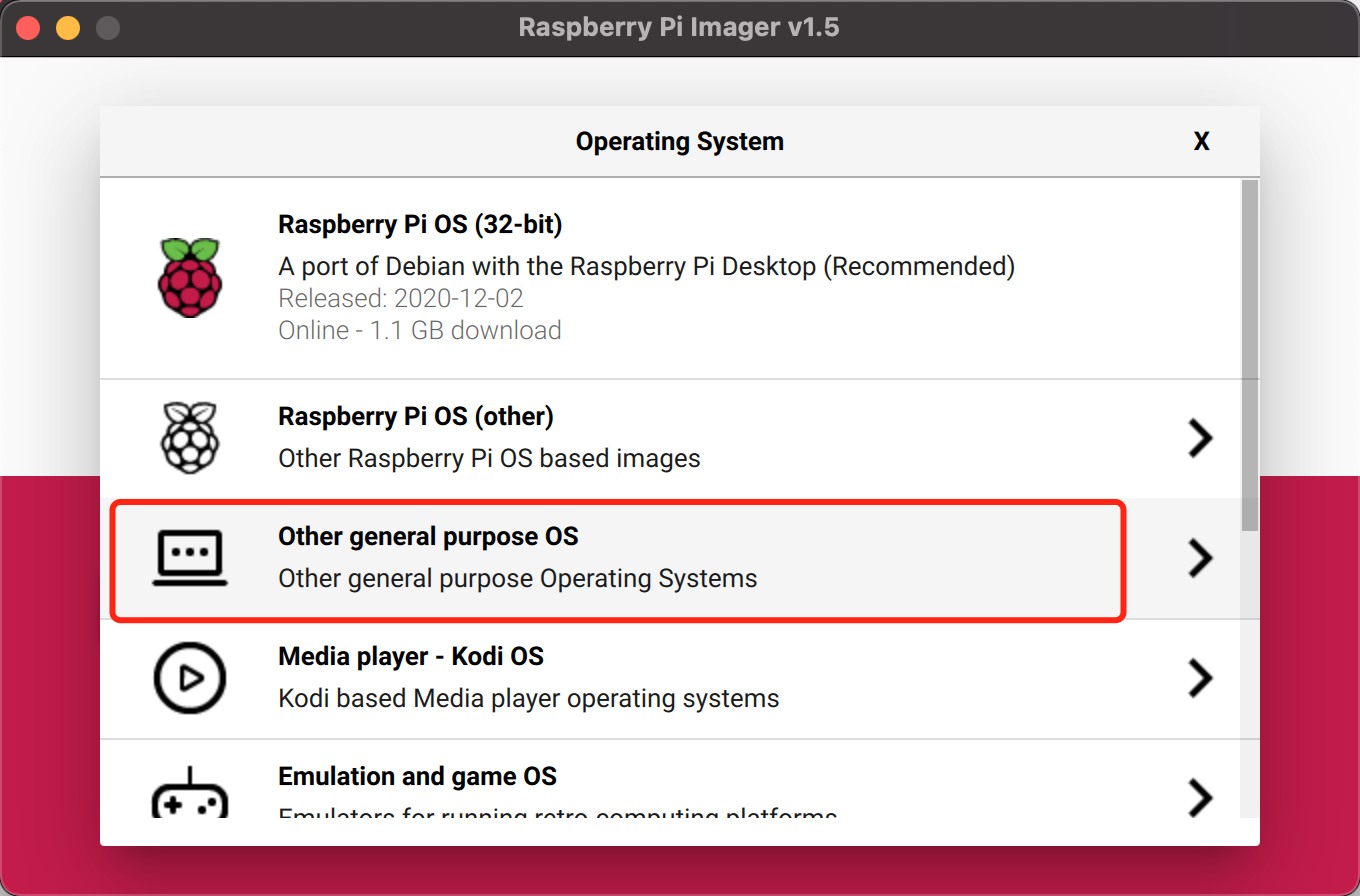
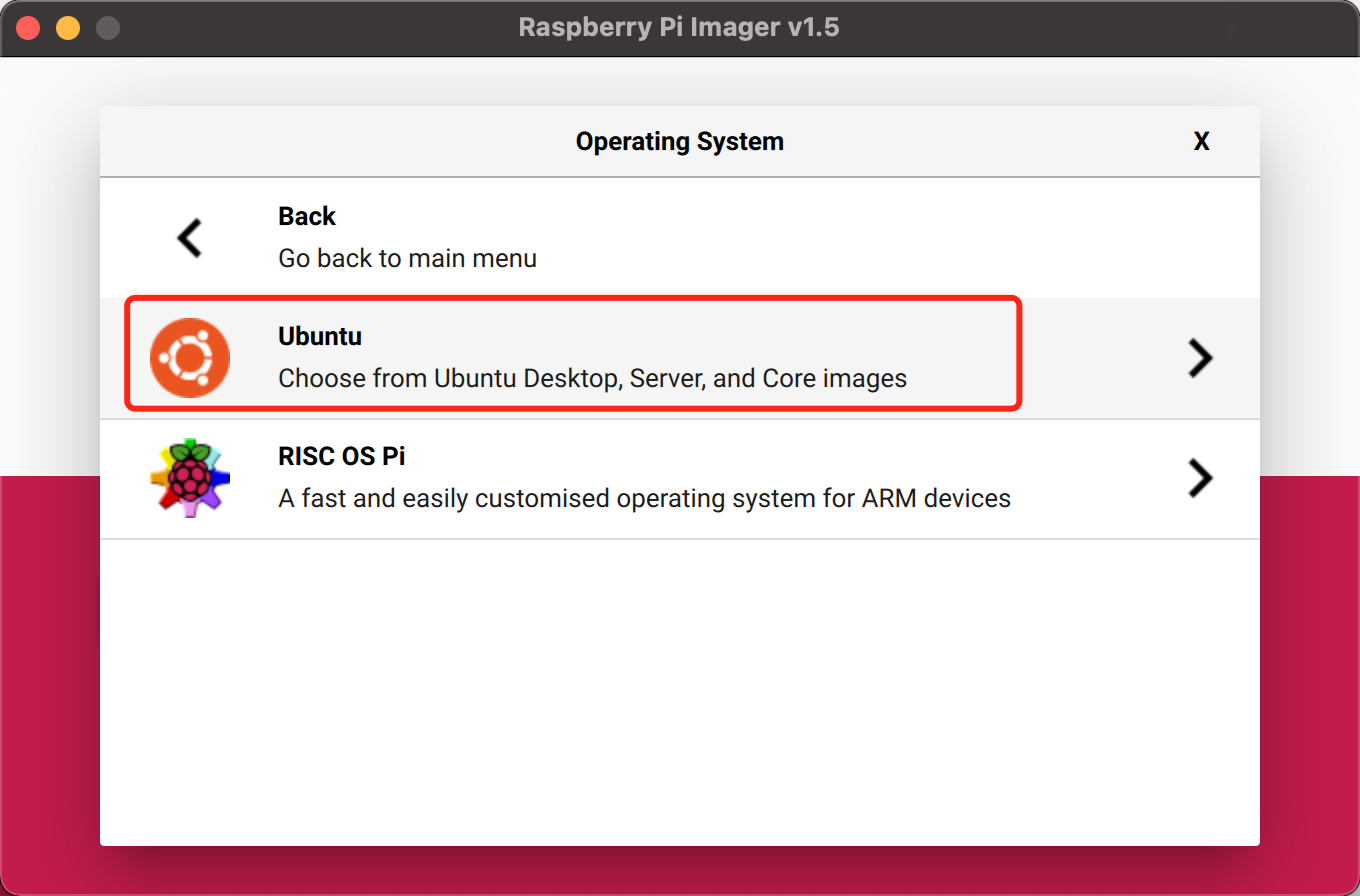
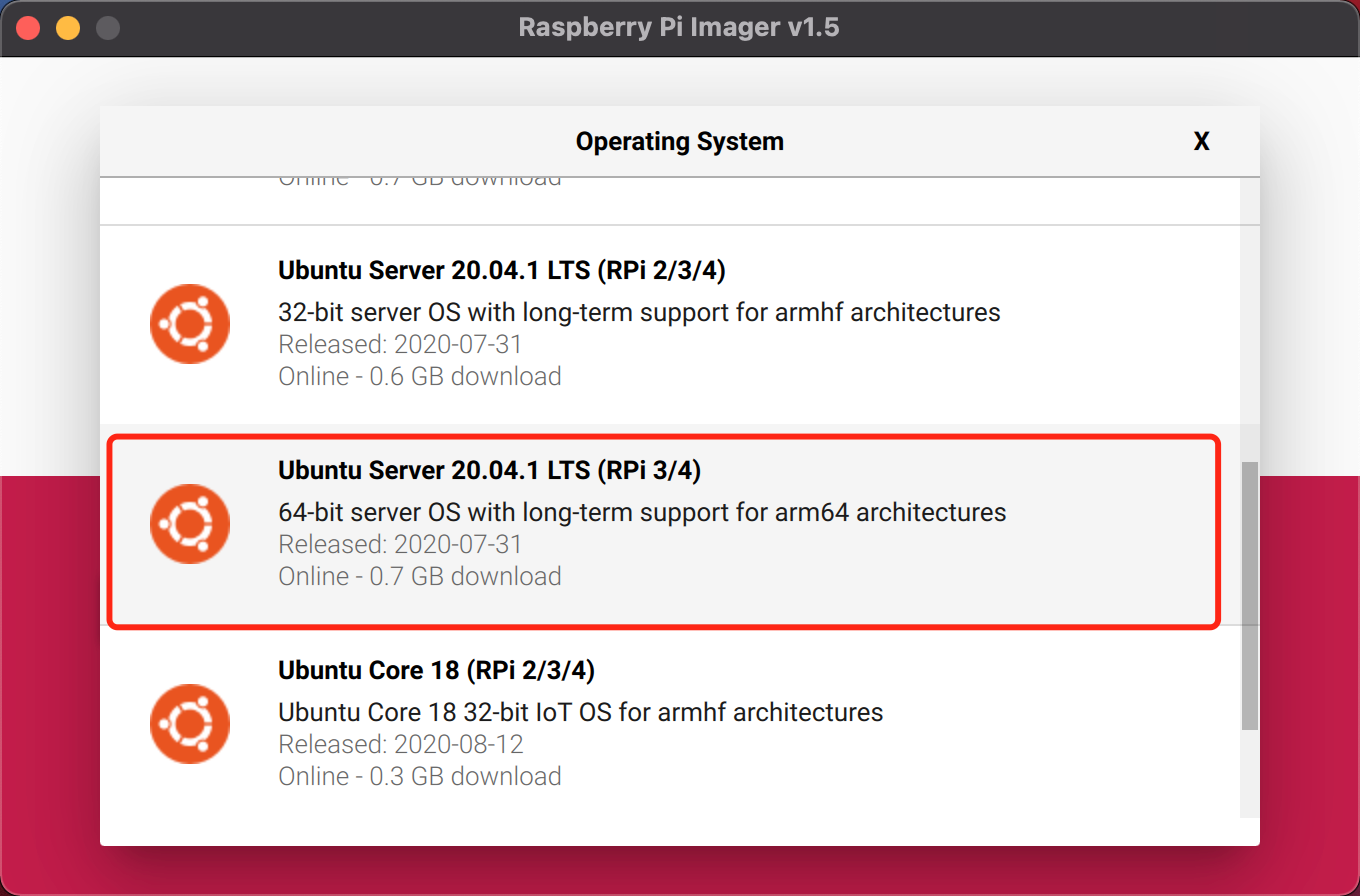
通过这种方式去下载镜像的话,是非常缓慢的。针对这个问题,只能设置系统代理了,这需要你能够科学上网。如果你没办法科学上网的话,可以选择读取本地镜像的方式。这种方式需要现在 Ubuntu 官网中先下载好 Ubuntu Server 20.04.1 LTS 的镜像。
镜像的下载地址可以在这个网址中获取:https://ubuntu.com/download/raspberry-pi。
由于我使用的是树莓派 4b 8GB 的版本,因此我下载的是 64 位的系统镜像。下载完之后,打开 Raspberry Pi Imager,点击 “CHOOSE OS” —— “Use custom”,然后打开下载的镜像即可。
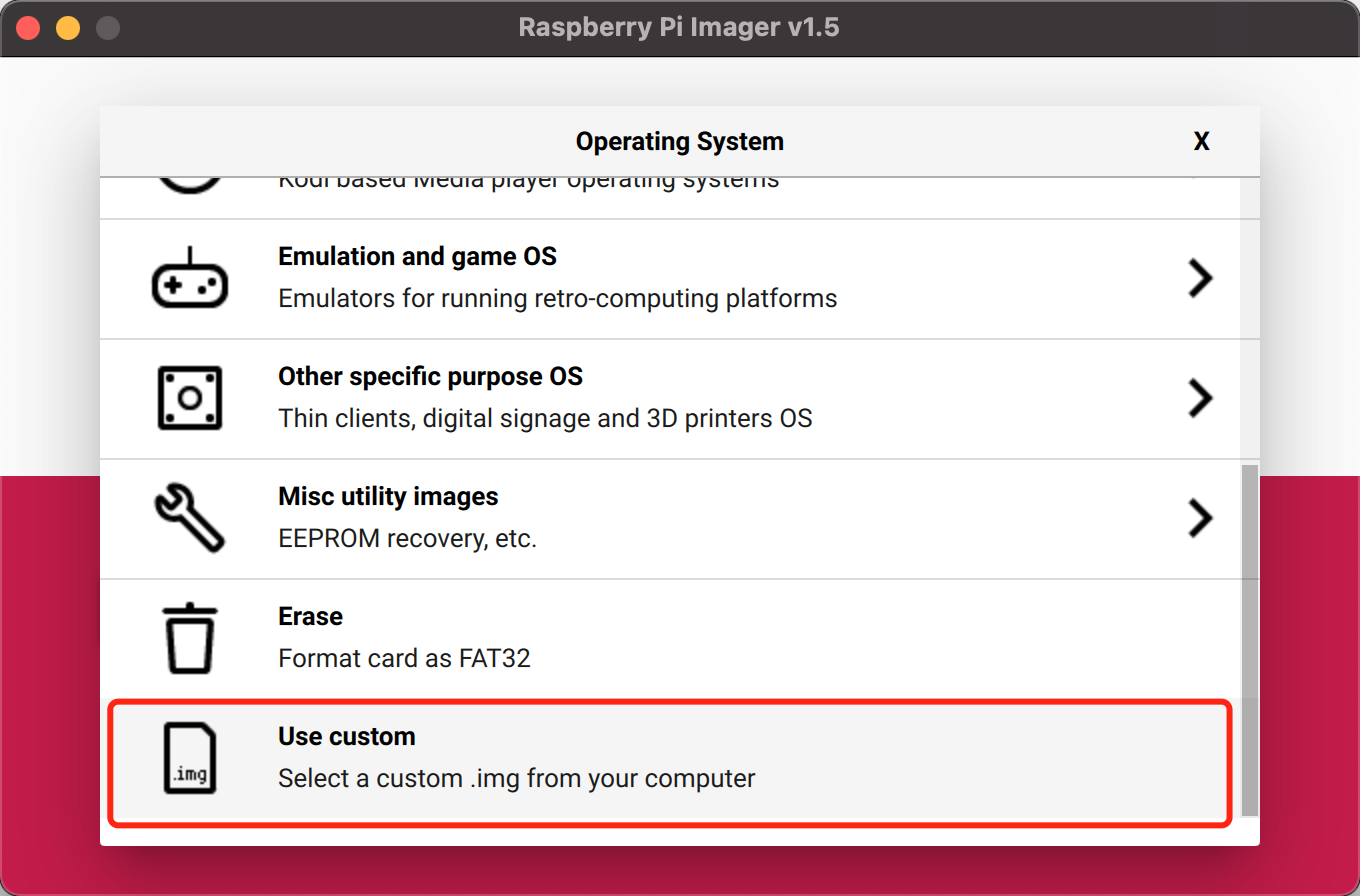
SD 卡的选择与镜像的写入
SD 卡的选择和镜像的写入没啥好说的,只需要先选择好要写入镜像的 SD 卡,然后点击 “WRITE” 按钮即可。